Для самостоятельного создания сайта необходимо знать язык программирования, обладать определенными навыками управления базами данных, овладеть массой других технических знаний, необходимых для успешной разработки сайта. Тогда возможно получить отличный веб-проект, который порадует своих гостей множеством функций и возможностей, а также будет соответствовать всем современным стандартам сайтостроения. Грамотно разработанный сайт — это успешный сайт и пассивный источник заработка. На этом сайте мы расскажем, как можно без особых усилий и знаний создать персональный сайт.
В меню редактора Word надо выбрать «Сохранить как». Откроется диалоговое окно, надо дать имя документу (index.html) и выбрать расширение веб страница.

Далее: нажимаем «Сохранить».
В результате, мы получили веб страницу. Теперь, когда мы закачаем созданный файл на хостинг, все желающие смогут увидеть сайт в интернете.
Данный способ создания интернет страниц имеет большой недостаток:
Word генерирует много лишнего кода html. Поэтому этот способ создания сайтов распространения не получил.
Сделать сайт html в Блокноте
Гораздо удобнее и правильнее будет сделать сайт в программе Блокнот. Это стандартная программа для Windows.
Запускаем программу.
Для начала потребуется прописать структуру HTML документа, которая имеет следующий вид:
<html></html> — теги, определяющие начало и конец документа;
<head></head> — теги, ответственные за заголовок данной страницы;
<title></title> — теги, прописывающие название сайта;
<body></body> — в этом теге прописывается код сайта.
Пример структуры документа сайта на html
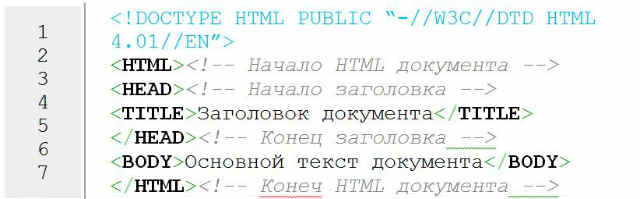
В первой строчке документа прописана версия языка html.
Пропишем данный код в Блокноте и сохраним в формате .html.
Затем откроем в любом браузере и если все верно — откроется пустая страница. Затем надо будет определить дизайн сайта: место для шапки, положение меню, где будет располагаться текст.
Я выбрала такой макет: в верхней части сайта – шапка, под ней 4 кнопки, меню – слева и текст – справа.
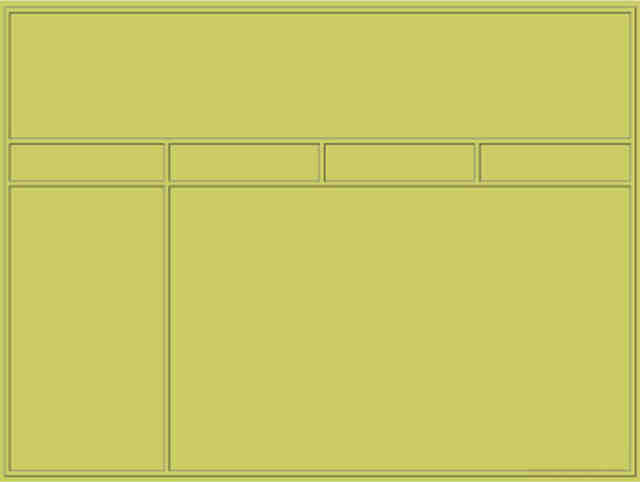
Чтобы сделать такой сайт необходимо сделать разметку с помощью таблиц.
На языке html таблица определяется тегами <table></table>, а строка в таблице — <tr></tr>, столбцы — <td></td>.
Таблица будет иметь следующий вид:
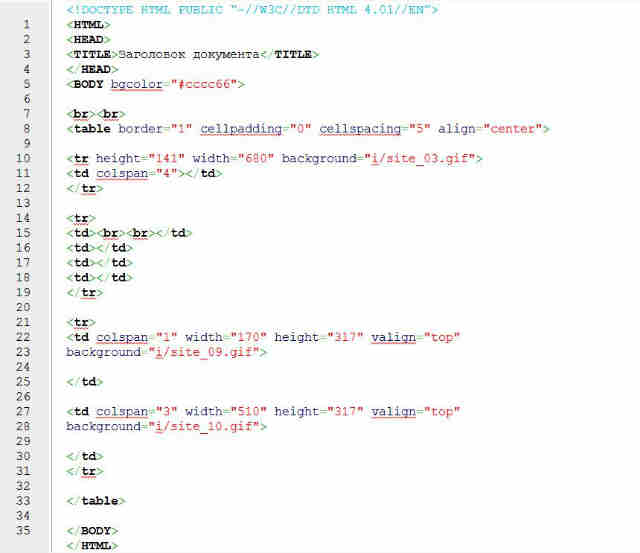
Где:
8 и 33 — сроки открывают и закрывают таблицу;
14 и 21 — строки открывают и закрывают строку в данной таблице;
15, 16, 17, 18 строки – открывают и закрывают столбец;
22 и 25 строки — открывают и закрывают столбец. При этом атрибут colspan=”1” – количество столбцов, width=”170” и height=”317” – ширина и длина ячейки;
27 и 30 — опять открывают и закрывают столбец. В данном случае атрибут colspan=”3” — ячейка растягивается на 3 столбца. Ее размеры составляют: width=”510” и height=”317”.
Таким способом и происходит создание страницы с помощью таблиц.
Если убрать в 8-ой строке атрибут border=”1”, то таблица станет невидимой, что мы и сделаем.
Создание шаблона сайта
Чтобы создать шаблон сайта потребуется программа Adobe Photoshop.
Открываем программу и создаем новый документ «Файл» — «Новый».
Указываем ширину, высоту, разрешение, цветовой режим, фон.
Прописываем все так, как показано здесь:
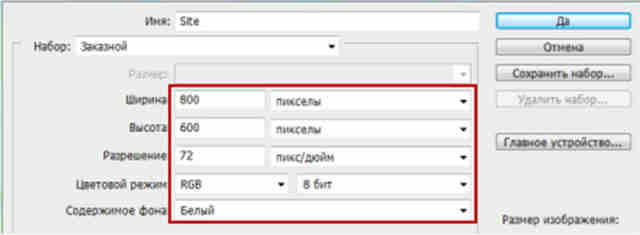
Откроется пустой документ. Теперь надо сделать подобно тому, как в документе html. Разбиваем его на ячейки таблицы, используя направляющие.
Для отображения линейки, включаем ее «Просмотр» — «Линейки» и прямо с линейки вытаскиваем направляющие и создаем шаблон, как на рисунке:
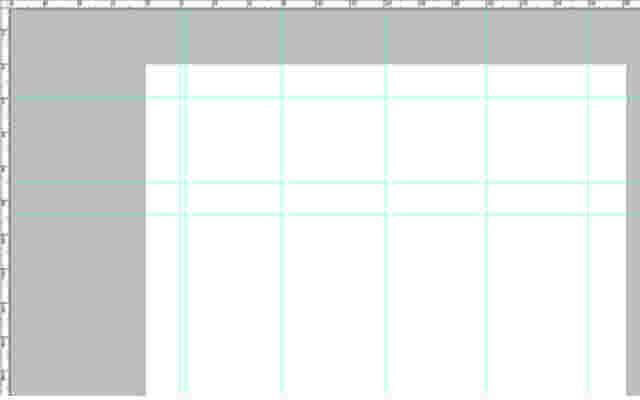
Для большей наглядности выбираем фон нашего сайта и закрасим его, например зеленоватым цветом. Для этого необходимо в Photoshop создать новый слой, кликнув на панели инструментов «Палитра цветов» и прописываем тот цвет, который мы выбрали. Зажмем горячие клавиши Alt + Backspace и документ окраситься в тот цвет, который мы указали. Таким способом можно выбирать любой цвет.
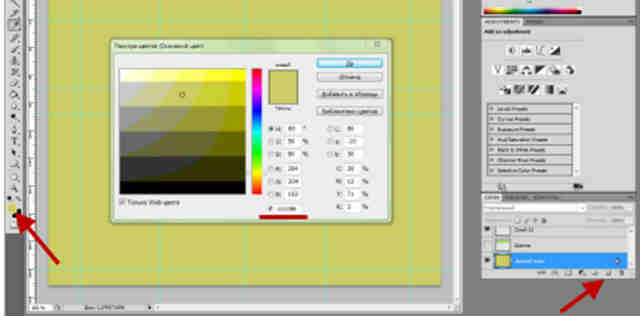
Продолжим делать сайт в html. Теперь надо разметить меню сайта, шапку, кнопочки и т.д.
Создадим новый слой, для чего берем инструмент «Прямоугольная область». Выделяем шапку сайта и, зажав клавиши Alt + Backspace, закрашиваем шапку. Затем нажимая Ctrl + T один раз, зажав клавишу ALT, уменьшаем шапку.
Должно получиться что-то на подобие:
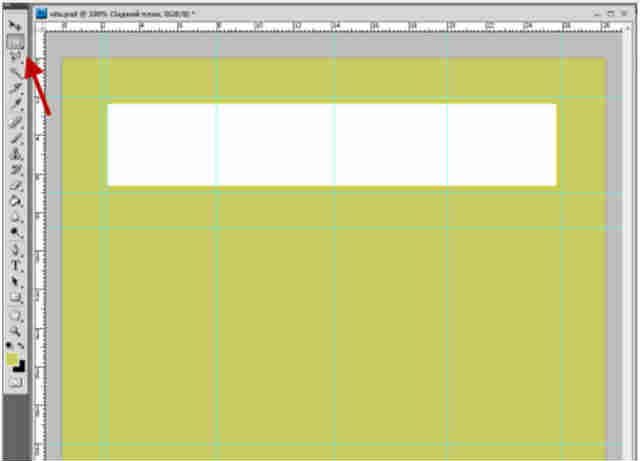
Похожим образом, делаем и другие области сайта. Можно изменить цвет, сделать рамку у блоков, добавить тень, наложить градиент. Для этого выделяем слой с зажатой клавишей Ctrl и используем функции Photoshop.

Выбираем необходимую функцию, например: обводка. Указываем ее размер в пикселях и цвет.
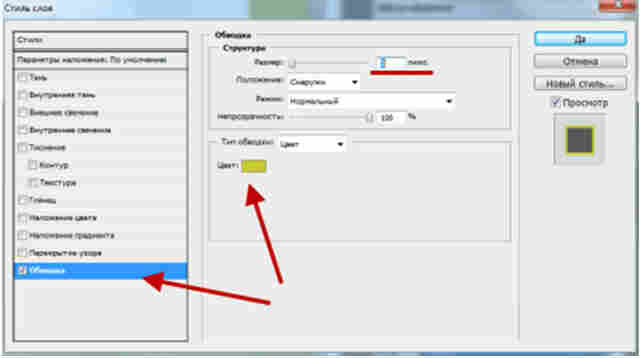
Подобным образом создаем другие элементы на сайте.
На кнопочках прописываем названия, можно прописать и в html, а можно сразу сделать графичные кнопочки. Выбираем инструмент «Текст» и на кнопках делаем надписи. Например: Главная, Услуги, Контакты и т.п.
Добавляем картинку в шапку сайта и простым перетаскиванием картинки, размещаем ее в верхнем блоке сайта. Изменить размер картинки можно с помощью Ctrl + T.
В итоге получим готовый шаблон сайта:
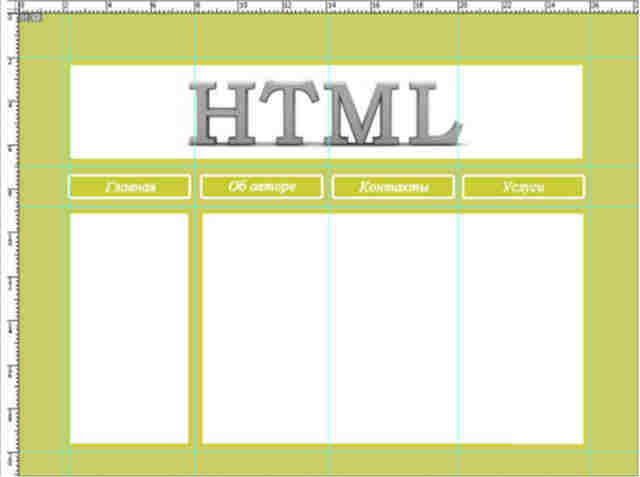
Разрежем шаблон на части и сохраним все в отдельной папке в нужном формате.
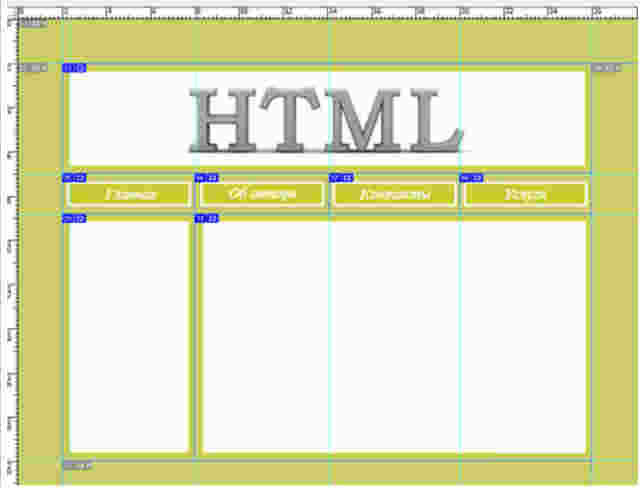
Берем инструмент «раскройка» и выделим каждую область сайта.
Все сохраняем. Идем в меню, выбираем «Файл» —> «Сохранить для Web». Сохраняем в формате .jpeg или .png.
В итоге: на рабочем столе – папка с готовыми блоками будущего сайта. Перенесем эти файлы в нашу папку с сайтом.
Верстка сайта на html
Переходим к самому главному – созданию html страницы. На этом этапе надо разместить все части шаблона в документе, добавить текст для главной страницы, прописать меню и т.д.
Ниже приводится окончательный результат:
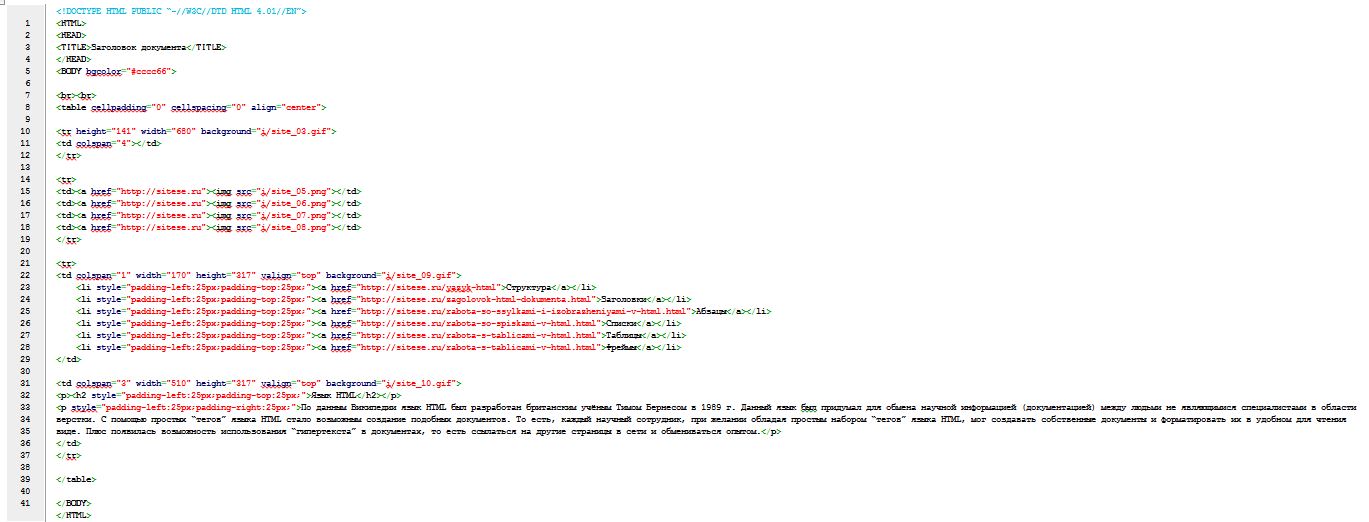
Я думаю, что здесь не сложно разобраться, что к чему.
10 строка – прописываем шапку сайта атрибутом background;
15, 16, 17, 18 – вставляем кнопки и прописываем ссылки;
22 строка – прописываем фон меню атрибутом background;
23 – 28 строчки – прописываем пункты меню сайта;
33 строка – текст сайта.
Оказывается, что ничего сложного в создании сайта на html нет.
В итоге мы узнали, как сделать сайт в html.
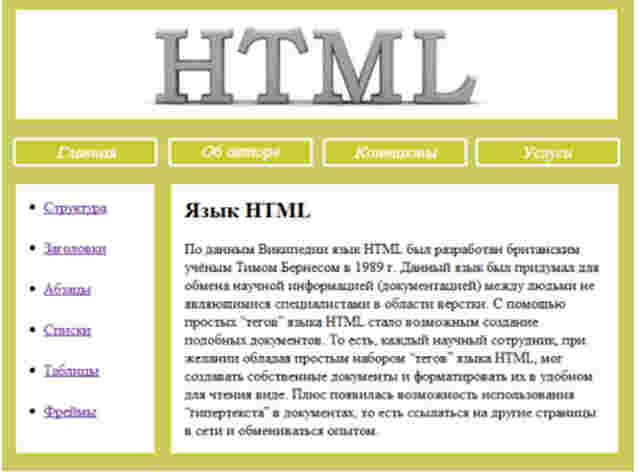
Вот и все, наш сайт готов!
Да, это, конечно, простая страница, созданная на html.
Но мы уже знаем, как делается шаблон и верстка, а значит можем приступить к изучению более сложных способов усовершенствования сайта.
Все всегда начинается с малого, но зная азы в этом деле можно и преуспеть.

